Existuje mnoho osvědčených postupů, pokud jde o správu, administraci a konfiguraci Microsoft Hyper-V prostředí.
Hyper-V je podniková virtualizační platforma, která umožňuje hostování kritických pracovních zátěží na vysoce dostupné a odolné platformě. Při pohledu na klíčové komponenty Hyper-V zajistit virtuálních strojů hosta provádět, jak se očekávalo, Hyper-V správci musí poskytnout náležitou pozornost Hyper-V Integration Services.
v tomto příspěvku se podíváme na:
- co jsou integrační služby Hyper-V?
- jak nainstalovat a aktualizovat integrační služby Hyper-V?
- co jsou integrační služby Hyper-V?
- Instalace Hyper-V Integration Services
- aktualizace integračních služeb Hyper-V
- Správa Hyper-V Integration Services Konfigurace
- Správa Hyper-V Integration Services z Hodnocení Služby Operačního Systému Konzole
- Správa Hyper-v V Integrace Služby z hostovaného Operačního Systému PowerShell Konzole
- Proč byste si měli vybrat Vembu BDR Suite pro Hyper-V Zálohování
co jsou integrační služby Hyper-V?
Hyper-V integration services jsou komponenty, které běží na Hyper-V virtuálních strojů hosta, které zvyšují výkon virtuálního počítače a poskytuje funkce pro hosty virtuální stroj z Hyper-V hostitele, které rozšiřují možnosti a funkce jsou k dispozici na Hyper-V virtuálních strojů hosta. Některé z těchto funkcí zahrnují schopnost provádět kopie hostujících souborů. Ještě důležitější je, že integrační služby Hyper-V poskytují syntetickým ovladačům zařízení hostujícím virtuálním strojům. Integrační služby Hyper-V instalují sadu služeb, které se nazývají integrační komponenty.
tato sada služeb zahrnuje následující:
- Volume Shadow Copy Requestor-umožňuje službě Volume Shadow Copy zálohovat virtuální stroj bez jeho vypnutí. Pro službu stínové kopie svazku je vyžadována integrační služba Hyper-V.
služba VSS zachycuje a kopíruje obrázky pro zálohování na běžících systémech, s minimálním dopadem na výkon a stabilitu. Procesy jsou koordinovány mezi VM a procesem zálohování hostitele.
- Windows – vmicvss, Linux – hv_vss_daemon
- Když tato služba není spuštěna, VM, nemůže být zálohovány, zatímco běží VSS proces na hostitele
- výměna Dat – Poskytuje způsob, jak pro výměnu základní metadata mezi hostitele technologie Hyper-V a virtual machine.
pomocí párů klíčových hodnot sdílí hostitel Hyper-V a virtuální stroj mezi sebou různé informace o stroji. Služba výměny dat umožňuje uchovávat informace o virtuálním stroji pro interaktivní sdílení a přenos dat.
- Windows – vmickvpexchange, Linux – hv_kvp_daemon
- Pokud služba není spuštěna, Windows 8 nebo Windows Server 2012 a dříve nebude dostávat aktualizace Hyper-V Integration Services. To může také dopad monitorování a hostitel-side diagnostics
- Srdce – Hlásí, že virtuální stroj spuštěn správně a je správně spuštěna
- Windows – vmicheartbeat, Linux – hv_utils
- Aniž by je tato služba povolena, virtuální stroje nemohou zpráva o zdraví operačního systému, který běží v hostovaném virtuálním stroji, a že správně funguje. Sledování a hostitelské straně diagnostiky může být ovlivněna, aniž služba spuštěna
- Zkontrolovat stav Prezenčního signálu služby – Get-VM-VMName $VMName | zvolte Název, Stav, Stav
- Hodnocení Služeb Rozhraní – Poskytuje rozhraní pro hostitele technologie Hyper-V, aby bylo možné kopírovat soubory tam a zpět s virtual machine
- Windows – vmicguestinterface, Linux – hv_fcopy_daemon
- Když to není spuštěna služba hostitel nemůže kopírovat soubory mezi virtuální stroje, a pomocí Copy-VMFile rutiny
- Hodnocení Vypnutí – Umožňuje hostitel pro spuštění virtuálních strojů vypnutý. To se liší od vypnutí, protože požadavek na vypnutí je jako „převrácení vypínače“. Vypnutí hosta je elegantní vypnutí operačního systému hosta.
- Windows – vmictimesync, Linux – hv_utils
- Bez povolena služba hostitel nebude schopen provést půvabná vypnutí hostujícího operačního systému, pokud o to požádá. Žádné vypnutí bez této služby bude těžké, power-off, které může vést k problémy s poškození dat
- synchronizace Času – Umožňuje synchronizaci virtuálního stroje hodiny s Hyper-V host
- Windows – vmictimesync, Linux – hv_utils
- Bez povolena služba, host virtuální stroj času bude velmi nestabilní, možná drifting divoce
- PowerShell Direct Service – Tato služba umožňuje správu VM přes PowerShell VM sezení bez virtuální sítě. Bez ohledu na jakoukoli konfiguraci sítě nebo nastavení vzdálené správy na hostiteli Hyper-V nebo hostujícím VM budou Administrátoři schopni provádět úkoly správy, automatizace a konfigurace na virtuálním počítači hosta.
- Windows – vmicvmsession, Linux – N/A
- Bez této služby, hostitel nebude moci připojit k guest VM s PowerShell Direct
Instalace Hyper-V Integration Services
Microsoft udělal velké pokroky v poskytování lepší způsob, jak pro Hyper-V Integration Services původně instalovány a udržovány. Ve starších verzích klientů/serverů Windows a prostředí Hyper-V musely být integrační služby Hyper-V nainstalovány ručně a udržovány ručně, což vedlo k velkému množství režijních nákladů na správu Hyper-V. Integrační služby byly také propojeny s konkrétní verzí Hyper-V, a proto přesun mezi verzemi vyžadoval, abyste se ujistili, že integrační služby byly aktualizovány mezi migracemi mezi různými hostiteli.
Microsoft představil paradigmatu v Hyper-V Integration Services, kdy začali včetně všech Integračních Služeb v moderní klientské a serverové operační systémy vydané v posledních letech kromě Hyper-V Host Rozhraní Služby. To znamená, že integrační služby Hyper-V jsou nyní automaticky nainstalovány.
kromě toho jsou aktualizace integračních služeb Hyper-V nyní zahrnuty do aktualizací, které jsou staženy z aktualizací systému Windows. V systému Windows Server 2016 jsou verze integračních služeb zavedeny s běžnými aktualizacemi virtuálních strojů a nejsou vázány na konkrétní verzi Hyper-V běžící na hostiteli. K tomu dochází u většiny hostů systému Windows ve výchozím nastavení, pokud jsou nastaveny tak, aby získávaly důležité aktualizace z Windows Update.
Microsoft také podporuje vestavěné integrační služby s podporovanými distribucemi Linuxu. Ty jsou označovány jako LIS balíčky nebo (Linux Integration Services). Obecně řečeno, jako je tomu u verzí systému Windows, nejnovější podporované distribuce Linuxu mají balíčky LIS již zabudované do distribuce, takže není nutná instalace.
Kompletní Seznam Linux Podpora – https://docs.microsoft.com/en-us/windows-server/virtualization/hyper-v/Supported-Linux-and-FreeBSD-virtual-machines-for-Hyper-V-on-Windows
Stáhněte si nejnovější Linux Integration Services balíček pro Hyper-V – https://www.microsoft.com/en-us/download/details.aspx?id=55106
Linuxové stroje, které jsou pomocí aktuálního jádra obdrží nejnovější Linux Integration Services, pokud je aktualizace jádra.
aktualizace integračních služeb Hyper-V
Jak již bylo zmíněno, integrační služby Hyper-V byly odděleny od verzí klienta/serveru Windows 10 / Server 2016 a aktualizace jsou staženy z aktualizací systému Windows. Jakákoli aktualizace klientů/serverů Windows starších než Windows 10 a Windows Server 2016 musí být aktualizována ručně. To lze snadno provést pomocí GUI rozhraní Hyper-V Manager pomocí následujícího postupu:
- Spusťte Správce technologie Hyper-V
- Klepněte na tlačítko virtual machine, kterou chcete aktualizovat
- Klepněte na tlačítko Připojit
- Vyberte Akci, menu
- Vyberte Vložte Instalační Disk Integrační Služby
- Uvnitř virtuální počítač host, vyberte DVD s instalačními soubory
- klepněte Pravým tlačítkem myši na jednotku DVD a zvolte Nainstalovat Hyper-V Integration Services
- instalace/aktualizace Hyper-V Integration Services začne
- Restartovat klient/server
- Ověření verze Hyper-V Integration Services v Hyper-V Manageru VM Shrnutí informace
Správa Hyper-V Integration Services Konfigurace
společnost Microsoft poskytuje mnoho způsobů, jak spravovat Hyper-V Integration Services pomocí Správce technologie Hyper-V, PowerShell, a dokonce i Služeb systému Windows konzoly.
Správa Hyper-V Integration Services z Hyper-V Manageru,
Přejděte na Řízení >> Integrace Služeb a uvidíte seznam Služeb, představila na hostovaném operačním systému. Pokud chcete změnit, které služby interagují s hostujícím OS, můžete je zaškrtnout nebo zrušit.
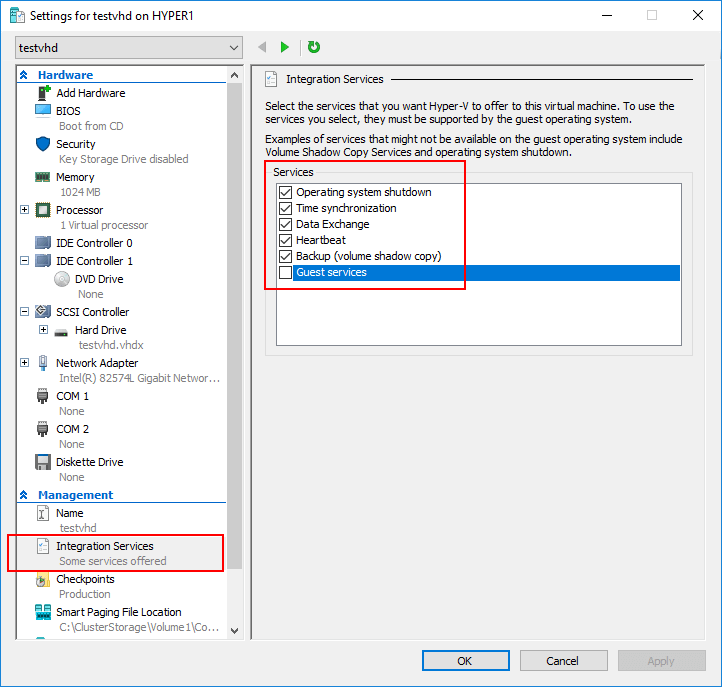
Pomocí PowerShell Zkontrolovat Stav Integrace Služeb a Verze
Jeden z nejrychlejších a nejjednodušších způsobů, jak zkontrolovat stav hostovaném operačním systému integrace služby pomocí Powershellu.
s PowerShell můžete dotazovat virtuální stroje na stav různých integračních služeb a jejich stavy.
- Použijte příkaz – Get-VMIntegrationService -VMName „“
- Reg dotaz „HKLM\Software\Microsoft\Virtual Machine\Auto“ /v IntegrationServicesVersion
- Enable-VMIntegrationService -VMName „“ -Jméno „Host Rozhraní Služby“
- Vypnout-VMIntegrationService -VMName „“ -Jméno „Host Rozhraní Služby“
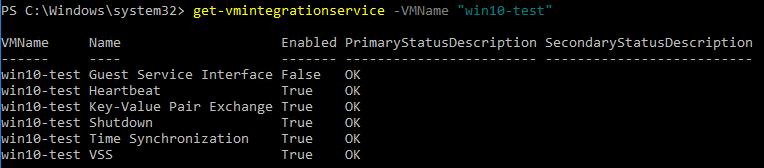
dotaz Na verzi Integrační Služby, které jsou nainstalovány na hostovaném operačním systému, z PowerShell můžete dotaz registry v rámci hostovaného operačního systému.

zapnout nebo vypnout host Integration services tím, že jejich konkrétní jména, můžete použít PowerShell.
Správa Hyper-V Integration Services z Hodnocení Služby Operačního Systému Konzole
Zatímco správu Hyper-V Integration Services z hostitele technologie Hyper-V boku je pravděpodobně nejvíce efektivní, můžete také spustit a zastavit Hyper-V Integration Services z hostovaného operačního systému stejně. To lze provést několika způsoby, včetně konzoly Windows Services a také pomocí PowerShell k ovládání služeb.
vzhledem k tomu, že integrační služby Hyper-V jsou doslovné služby systému Windows, můžete je komunikovat a spravovat z pohledu hostujícího operačního systému jako u jakékoli jiné služby systému Windows.
podívejme se na použití konzoly Windows Services. Použití konzoly Windows Services ke správě integračních služeb Hyper-V:
- spusťte konzolu Windows Services-services.msc
- Přejděte dolů v seznamu Hyper-V Integration Services s Zobrazovaný název, jako je „Hyper-V*“
- klepněte Pravým tlačítkem myši na služby a ovládat pomocí kontextové nabídky vyberte požadovanou akci
Jak můžete vidět na obrázku níže, Hyper-V Integration Services jsou uvedeny jako Hyper-V * v Zobrazovaný Název. Můžete kliknout pravým tlačítkem myši a ovládat služby podle očekávání.
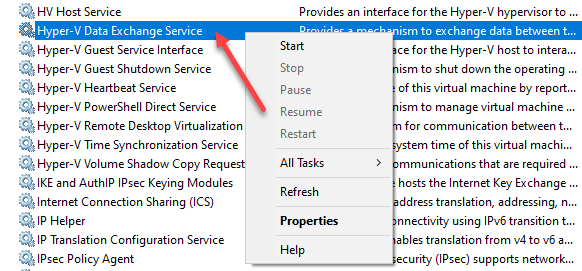
Správa Hyper-v V Integrace Služby z hostovaného Operačního Systému PowerShell Konzole
můžete mít stejnou kontrolu nad Hyper-V Integration Services pomocí PowerShell. Powershell je mnohem rychlejší a výkonnější způsob interakce se službami Windows než pomocí konzoly Windows Services. PowerShell lze použít pro snadnou automatizaci administrativních úkolů a hromadnou konfiguraci služeb Windows virtuálního počítače hosta.
seznam všech integračních služeb Hyper-V můžete získat pomocí rutiny Get-Service.
Get-Service-Displayname „Hyper*“
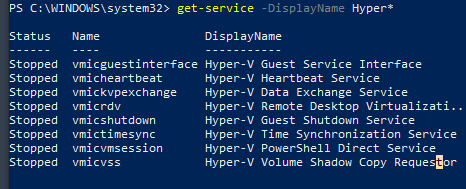
Můžete Start/Stop Hyper-V Integration Services s Powershell pomocí následující syntaxe rutiny:
Spustit-Služby -DisplayName „Hyper-V*“
Stop-Service -DisplayName „Hyper-V*“
Proč byste si měli vybrat Vembu BDR Suite pro Hyper-V Zálohování
Udržování vaše Hyper-V Integration Services běží hladce ve vašem Hyper-V prostředí je klíčem k zajištění vašeho Hyper-V virtuálních strojů hosta běžet hladce a efektivně, stejně jako provádět, jak se očekávalo. Správa a aktualizace integračních služeb Hyper-V je kritickou součástí celkového procesu. I při spuštění integračních služeb Hyper-V ve vašich virtuálních strojích pro hosty musíte stále věnovat pozornost vašim datům. Zálohy jsou základem procesu v celkové strategii ochrany dat pro Hyper-V.
Vembu BDR Suite je extrémně silný Hyper-V zálohování a replikace řešení s schopnost chránit Hyper-V virtuální stroje běžící na samostatné hostitele technologie Hyper-V a také Hyper-V clusterů. Vembu poskytuje mnohem robustnější řešení replikace – Zálohování mimo Pracoviště & Cloud a umožňuje efektivně splnit 3-2-1 záložní cíle.
Vembu umožňuje ukládat kopie záloh mimo pracoviště ve veřejných cloudových prostředích i v cloudu Vembu DRaaS. To poskytuje průmysl-vedoucí řešení migrace zabudovaný do produktu s možností okamžitě přechod Hyper-V nebo VMware zálohování mezi platformy, které poskytuje rychlý a snadný způsob, jak překonat výzvy migrace dat a migraci dat v době katastrofy.
ujistěte se, že stáhněte si plně funkční zkušební verzi Vembu BDR Suite, která vám umožní vyzkoušet Hyper-V zálohování a replikace funkce ve své vlastní laboratoři & produkční prostředí pro zdarma!
Sledujte naše Twitter a Facebook kanály pro nové verze, aktualizace, zasvěcené příspěvky a další.